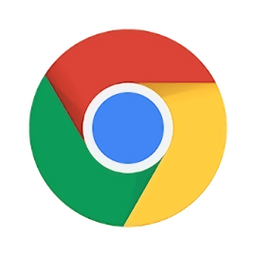谷歌浏览器手机版删除书签中的网页的方法
2024-08-30 14:27作者:91下载站
谷歌浏览器是一款非常出名的浏览器,我们在这款浏览器中可以享受无广告浏览网页,且我们可以将一些非常重要的网页且常常会访问的网页添加到书签中进行存放,可以方便自己随时在书签中找到该网页进行访问,如果你添加的书签网页太多了,想要进行清理操作,那么我们就可以找到书签功能,进入到页面中找到需要删除的网页进行清除即可,你也可以根据自己的需求一键清空所有添加的书签内容,设置的方法教程是非常简单的,下方是关于如何使用手机版谷歌浏览器清空书签内容的具体操作方法,如果你需要的情况下可以看看方法教程,希望小编的方法教程对大家有所帮助。
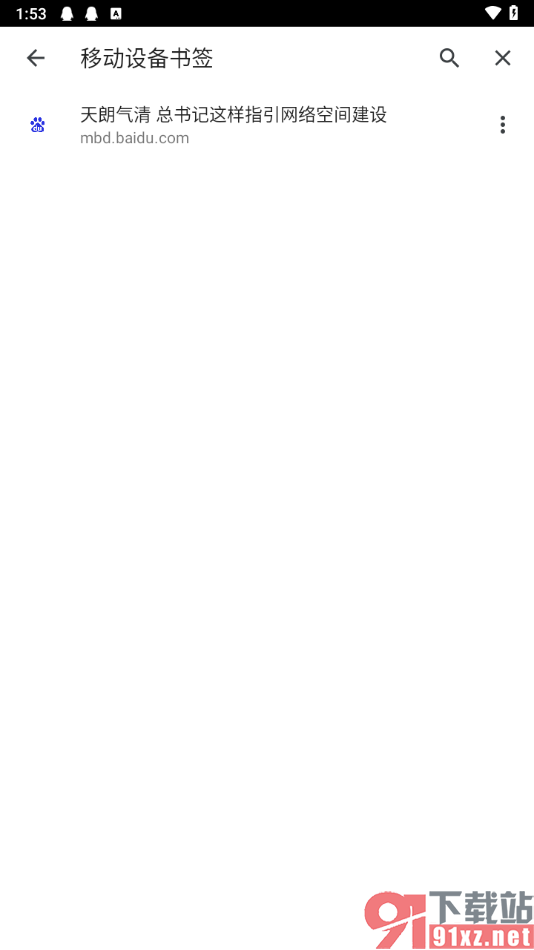
方法步骤
1.将我们手机上的谷歌浏览器点击打开,我们需要在打开的页面上方的位置将三个点的图标按钮点击打开,如图所示。
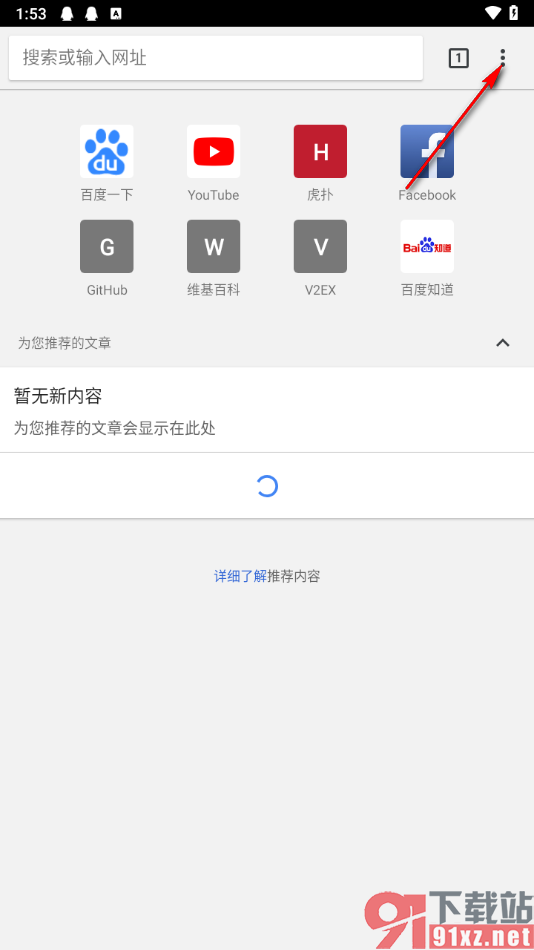
2.随后即可弹出一个下拉选项,在该选项中可以看到有多种功能选项,我们需要将其中的【书签】选项点击打开。

3.随后即可打开以下页面,我们需要将【移动设备书签】选项进行点击,进入到存放网页书签的页面中,如图所示。
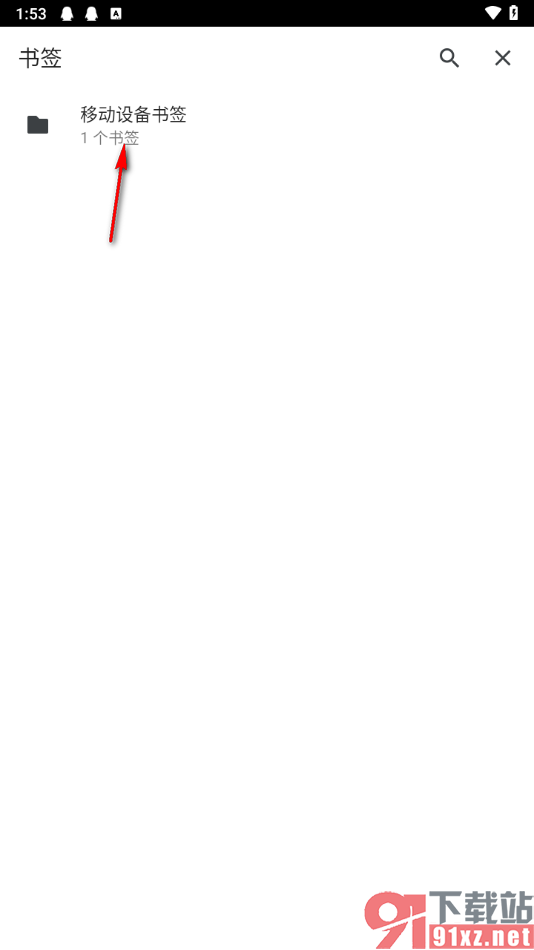
4.这时候我们在页面上即可查看到自己添加的网页内容,我们可以将该网页后面的三个点的图标按钮进行点击。
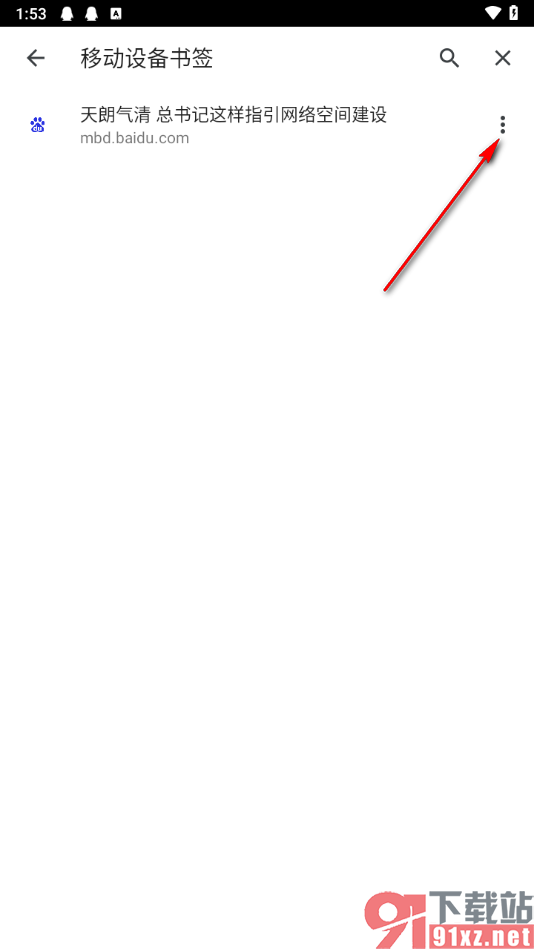
5.那么即可弹出菜单选项,直接将【删除】选项点击一下,即可删除书签,如果你添加的书签内容比较多,可以点击【选择】,然后批量勾选需要删除的书签即可。
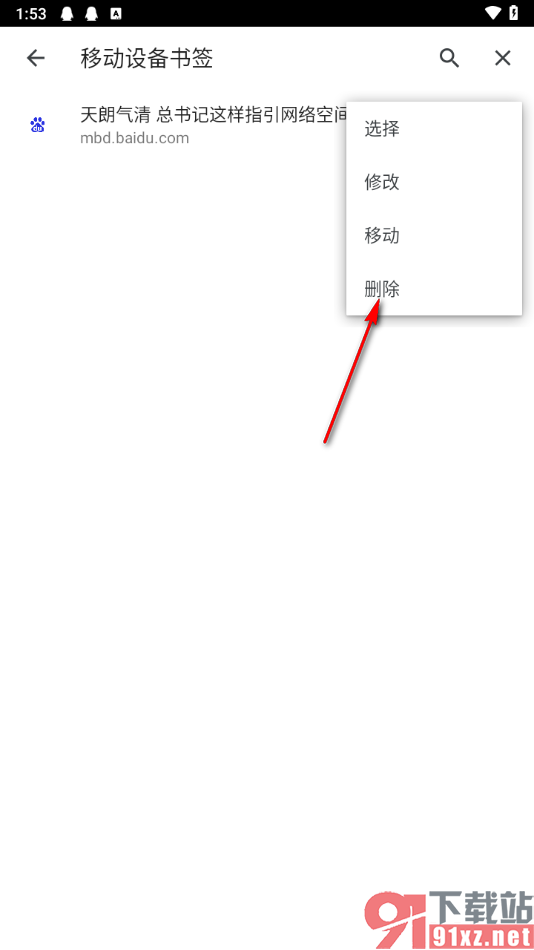
以上就是关于如何使用手机版谷歌浏览器删除书签的具体操作方法,我们可以将一些添加到书签中的某些网页进行删除操作,只需要按照上述的教程方法将书签网页进行删除操作就好了,操作的方法教程是很简单的哦,感兴趣的话可以自己操作试试哦。